メール着信拒否サービス
サービス内容
- 迷惑メールやダイレクトメールなど、受け取りたくないメールをあらかじめ条件設定しフィルタ機能をかけることにより、シャットアウトするサービスです。
- 不必要なメールでメールボックスが圧迫されずにすみます。
- 無料でご利用いただけます。
- 「メール着信許可判定」の処理後に「メール着信拒否判定」が行われます。許可判定で条件が一致したメールは、本サービスで条件を設定しても受信されます。
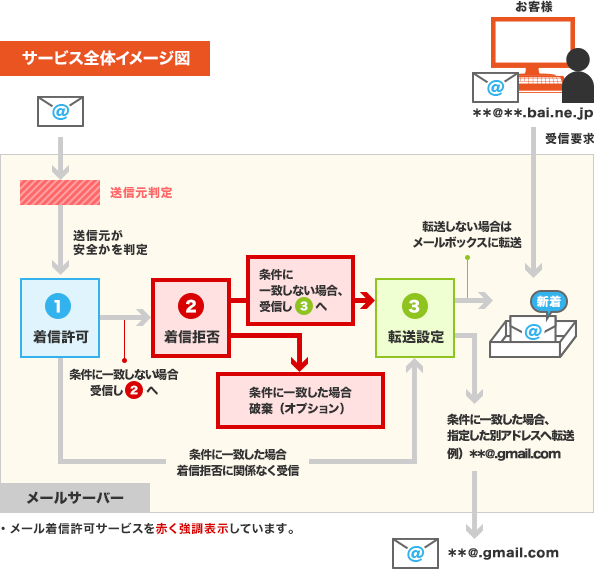
設定できる項目
設定に関する詳細はご利用ガイドおよびサービス設定方法をご覧ください。
着信拒否リスト
-
迷惑メールフィルタ
システム側で迷惑メールと判定されたメールの件名(Subject)に[MEIWAKU]と付加します。迷惑メールと判定したメールを受信する前にサーバから削除できます。自動削除を行いたくない場合は、一旦受信し、メールソフトでフィルタしていただくことも可能です。 -
未承諾広告メールフィルタ
メールのタイトルに「*未承諾広告」とついたメールを削除します。 -
送信者アドレスでのフィルタ
特定の送信者からのメールをフィルタします。条件入力はお客様にて行っていただきます。特定ドメインの拒否にもご利用いただけます。 -
受信者(to)アドレスでのフィルタ
特定のメールアドレス宛てのメールをフィルタします。迷惑メールのうち、toアドレスがお客様のアドレスではないメールを削除する際などに利用します。別名メールアドレスをご利用の場合は、元の(別名設定前)アドレスへ届いたメールを削除できます。 -
受信者(CC)アドレスでのフィルタ
特定のメールアドレス宛てのメールをフィルタします。迷惑メールのうち、CCアドレスがお客様のアドレスではないメールを削除する際などに利用します。別名メールアドレスをご利用の場合は、元の(別名設定前)アドレスへ届いたメールを削除できます。 -
タイトル(Subject)でのフィルタ
タイトル(タイトルの一部)に特定の文字列を含むメールをフィルタします。
ご利用方法
-
STEP
1お申込み
このサービスは無料です。また、お申込みは不要です。
-
STEP
2設定方法の確認
初めて使う場合は、「サービス設定方法」と、以下に表記している「ご利用の際の免責事項」をよくお読みの上、ご利用ください。 サービス設定方法
-
STEP
3ログイン
ご利用時にはメール着信拒否設定を行いたいメールアドレスでログインが必要です。メールアドレス、パスワードを入力後、「メール着信拒否サービス」を選択してください。
-
STEP
4ご利用
各種フィルタ、迷惑メールの送信者、題名、本文などを選択して、キーワードを入力してください。間違いがなければ、「設定確認」を選択してウィンドウを閉じてください。本設定は「メール着信許可設定」の後に判定されます。
-
STEP
5ご利用後
設定完了後、確認メールが届きます。
実際に迷惑メールを拒否できたかをテストしてみましょう。
※誤って必要なメールを拒否した場合、元に戻すことはできません。ご注意ください。
利用する
お申し込みについて
本サービスはお申込み不要です。下記をよくお読みの上、「設定する」をクリックして別ページに表示されるログインページからログイン後、「メール着信拒否サービス」を選択してください。
ご利用料金
初期費用:無料
月額利用料:無料
ご利用の際の免責事項
- 本サービスに関連して生じた、またはこのサービスを利用できなかったことにより生じたお客様および第三者の損害に対して、いかなる責任も負いかねます。メール着信拒否の設定には十分にご注意ください。
- 着信拒否したメールはサーバー側で削除されますので、復元することができません。あらかじめご了承ください。

